Jak technologie postupuje, naše počítače se rozšiřují a zároveň se zmenšují. Původní těžké stolní počítače (většinou) ustoupily přenosným a ultralehkým notebookům. A „Stick PC“ jsou ukázkou nejnovějšího vývoje v tomto řetězci evoluce, který zahrnuje základní výpočetní hardware ve směšně malém provedení. Jeden takový (a pravděpodobně nejznámější) Stick PC je první generace Intel Compute Stick.
Intel Compute Stick je zaměřen na poskytování skutečně on-the-go výpočetní techniky, který potřebuje pouze displej schopný HDMI (a myš a klávesnice), který může proměnit v počítač. A i když čekáme, až se na trh dostane nedávno oznámená druhá generace Intel Compute Stick, jak dobrý je originál, když děláme to, co říká?
Chcete-li to vědět, lidi, přečtěte si naši podrobnou recenzi Intel Compute Stick a zjistěte, zda stojí za to ostřelovat téměř 150 $ za.
Co je v krabici?
Poznámka: Intel Compute Stick se dodává ve dvou variantách: verze pro Windows s 32 GB integrovaným úložištěm a verze pro Linux s 8 GB integrovaným úložištěm. Tato recenze se zaměřuje na verzi pro Windows s číslem modelu - STCK1A32WFC.

Intel Compute Stick přichází zabaleno v pěkně vypadající vysouvací krabici, která má všude natištěno množství podrobností (např. informace o ochranných známkách a autorských právech ke značkám, obrázky produktů). Ale očividně se s tím nebudete obtěžovat. Pojďme tedy ke skutečnému obsahu krabice:
- 1 karta Intel Compute Stick (č. Modelu - STCK1A32WFC).
- 1 prodlužovací kabel HDMI.
- 1 kabel micro USB na USB typu A..
- 1 napájecí adaptér.
- 4 Konektory pro kompatibilitu s elektrickou zásuvkou.
- 1 Stručný průvodce
- 1 předplatné McAfee AntiVirus Plus na jeden rok (lze uplatnit online).
Technické specifikace


- Rozměry - 103 mm x 37 mm x 12 mm
- Procesor - Čtyřjádrový procesor Intel Atom Z3735F 1,33 GHz
- RAM - 2 GB
- Operační systém - Windows 8.1 s Bing (upgradovatelný na Windows 10)
- Palubní úložiště - 32 GB eMMC
- Konektivita - Wi-Fi 802.11 b / g / n, Bluetooth 4.0
- Grafika - Grafika Intel HD
- Zvuk - Intel HD Audio přes HDMI
- Přístavy - 1 port HDMI 1.4, 1 napájecí port, 1 port USB 2.0 (Viz obrázek 01 vložený výše)
- Rozšiřující sloty - 1 slot pro kartu MicroSD (Viz obrázek 02 vložený výše)
- Další funkce - Tlačítko napájení, bezpečnostní zářez pro lanko
Nastavení a konfigurace

Získání nastavení a spuštění Intel Compute Stick ve skutečnosti nevyžaduje žádné úsilí. Vše, co potřebujete, je televizor kompatibilní s HDMI (nebo počítačový monitor), kromě připojení Wi-Fi, a základní vstupní zařízení (myš a klávesnice). Přečtěte si zde zjistit podrobnosti.
Obecný výkon při používání
Pro měření výkonu Intel Compute Stick jsme vzal několik obecných scénářů použití (např. procházení webu, online streamování videa, úpravy dokumentů), provádění každého po dobu přibližně 15 minut, a viděl, jak se tato věc změřila. Mluvme o nich jeden po druhém:
1. Prohlížení webu (pomocí Google Chrome)
Procházení webu pomocí Intel Compute Stick většinou fungovalo dobře. Webové stránky se načítají tak, jak by měly, a rychlosti načítání byly celkově celkem dobré. nicméně, problémy nastaly, když jsme otevřeli několik karty prohlížeče. Práce s těmito mnoha kartami spotřebovala téměř veškerou malou (volnou) paměť, kterou má Intel Compute Stick, což často vedlo k tomu, že prohlížeč nereagoval / havaroval. A nejen to, Chrome pozastavil neaktivní karty častěji, díky čemuž je procházení méně dokonalé. Intel Compute Stick v zásadě funguje pro běžné procházení, ale neočekávejte, že s ním budete online multi-tasker.
2. Přehrávání videa (offline a streamované)
Přehrávání videa na Intel Compute Stick obecně nebylo ničím neomaleným. Přehráli jsme pár videí a filmů ve vysokém rozlišení (720p i 1080p) přes VLC media player a sotva problém. Nejen to, streamování videa ve vysokém rozlišení (opět 720p a 1080p) na YouTube fungovalo skvěle také. Ale omezení nedostatečně napájeného Intel Atom dala o sobě vědět hned, jak jsme zkusili hrát / streamovat 4K video. Kratší verze? Dokonce ani nepřemýšlejte o pokusu o přehrávání / streamování 4K video obsahu na Intel Compute Stick, pokud nekonečné čekání na 1-2 sekundy videa do vyrovnávací paměti není vaší věcí.
3. Vytváření / úpravy dokumentů (pomocí Word, Excel a PowerPoint)
Instalací Microsoft Office na singulární dostupný systémový oddíl jsme vzali jeho základní aplikace (Word, Excel a PowerPoint) na testovací běh a pomocí nich vytvořili / upravili každý dokument. A s potěšením můžeme říci, že nás Intel Compute Stick nezklamal. Tak tedy funguje docela pěkně jako on-the-go řešení pro práci s tabulkami, prezentacemi a dalšími dokumenty. Při úpravách dokumentů pomocí jiných programů (např. Google Chrome) se však výkon trochu zpomalil, což každou chvíli způsobilo zpoždění. Pokud opravdu nemáte současně otevřeno příliš mnoho programů náročných na zdroje, měla by vám Intel Compute Stick dobře fungovat.
Výkon: Shrnutí
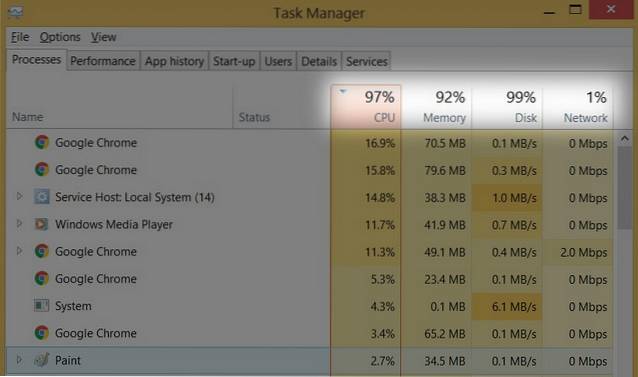
S ohledem na výše uvedenou diskusi lze dojít k závěru, že i když Intel Compute Stick snadno zvládne základy každodenního používání počítače, neměl by být používán pro práci s intenzivními programy. To proto, že to tak má být holý počítač pro příležitostné procházení a úpravy dokumentů, nikoli náhrada za stolní pracovní stanici (nebo notebook) powerhouse.
Dobré a špatné
Profesionálové:
- Lehký a kompaktní.
- Poměrně snadné nastavení.
- Dodává se s několika zásuvkami pro kompatibilitu světové elektrické zásuvky.
- Funguje dobře pro lehké výpočetní úlohy.
Nevýhody:
- Obvykle je potřeba další hardware (např. Rozbočovač USB, myš a klávesnice), aby vše fungovalo.
- Jeden čip pro Bluetooth a Wi-Fi snižuje výkon.
- OS zabírá příliš mnoho z celkového palubního úložiště.
- Balks i při nejmenším multitaskingu.
Intel Compute Stick: Některé případy použití
- Domácí zábava (např. Pomocí aplikací domácího kina jako Kodi nebo Plex)
- Kiosky (např. Pomocí kioskového režimu Windows)
- Tencí klienti (např. Pro práci se soubory uloženými v cloudu online)
Co může nabídnout konkurence?
I když je to určitě revoluční produkt (zejména s ohledem na jeho malou velikost), Intel Compute Stick není jediný svého druhu venku. A pokud jste ochotni se podívat na alternativy, máte k dispozici několik zajímavých možností. Vezměme si například ASUS Chromebit, což je stick PC se systémem Chrome OS společnosti Google. Pak je tu MeegoPad T02, který je téměř identický s Compute Stick, pokud jde o hardware, ale také přidává 3,5 mm audio jack do mixu. Chcete ještě víc? Podívejte se na 8 nejlepších počítačů Stick, které jsme pokryli.
Intel Compute Stick: Mířil správným směrem, ale zatím tam není
Bezpochyby Intel Compute Stick pevně naznačuje, jak vzrušující je budoucnost výpočetní techniky. Myslím, že před několika lety, kdo by si myslel, že budete moci nosit s sebou počítač o velikosti tyčinky kdekoli. Ale jako působivý produkt to je, Intel Compute Stick má docela nějaký způsob, jak jít. Je to skvělé pro příležitostné práce na počítači, ale pokud chcete celkově vyleštěnější produkt, je lepší počkat na druhou generaci.
Co si myslíte o Intel Compute Stick? Je to něco, co byste si koupili? A pokud ano, za co? Dejte nám vědět své myšlenky v komentářích níže.
Zašlete své produkty ke kontrole. Další podrobnosti získáte od společnosti Devinder Maheshwari.
 Gadgetshowto
Gadgetshowto



